2022年にInstagramで連絡先ボタンを取得する方法
このチュートリアルでは、Instagramプロファイルの[連絡先]ボタンを取得する方法と、[連絡先]ボタンを使用してInstagramビジネスアカウントに切り替える方法を学習します。
多くのInstagramアカウントで連絡先ボタンを確認したことがあるかもしれませんが、今度はそれをInstagramのプロファイルに追加したいと思います。
その場合は、この記事の終わりまでにこの記事を読み続けると、Instagramプロファイルに[連絡先]ボタンを追加できるようになります。
続きます 複数のInstagramアカウントを管理する 同じデバイスで複数のアカウントを使用する場合。
Contents [show]
Instagramの連絡先ボタンを追加する
そのためには、に切り替える必要があります Instagramビジネス アカウント。
Instagramは、ユーザーがメールや電話でお店に連絡したり、道順を調べたりできるビジネスプロフィール機能をリリースしました。 これは、投稿を宣伝し、洞察にアクセスできるFacebookページに似ています。
先に進んで、その方法を示す手順を見てみましょう。
Instagramでビジネスアカウントに切り替える
- Instagramアプリを開き、右下のアイコンを選択してプロフィールに移動します。
- 次に、右上隅にあるハンバーガーアイコンをタップしてから、 設定.

- 設定内で、をタップします アカウント、次にタップします プロフェッショナルアカウントに切り替える.

注:プロファイルの[プロフェッショナルアカウントに切り替える]オプションが表示されない可能性があります。 その場合、Instagramがこのオプションを提供するまで待つ必要があります。
- タップ 持続する 次の画面で

- 確認後、 カテゴリーを選ぶ またはあなたのプロフィールのためのビジネス。 次のオプションもあります プロフィールに表示する.
- タップ クリックします 続行します。

- これで、Instagramはあなたのプロフィールがクリエイター用かビジネス用かを尋ねます。 事業を選択、[次へ]をタップします。
- リダイレクトされ、次のように求められます 連絡先情報を提供する。 記入して、[次へ]をタップします。

- これで、InstagramをFacebookアカウントに接続している場合、接続するかどうかを尋ねられます ページを接続する。 Instagramアカウントに接続するページを選択し、[次へ]をタップします。 したくない場合は、タップすることができます 今すぐFacebookに接続しないでください。 いずれかのオプションをタップすると、にリダイレクトされます ようこそ画面、をタップ 終了ボタン 右上に進みます。

- プロフィールページに戻ると、次のような新しいボタンが表示されます。 プロモーション 及び インサイト。 これにより、ビジネスアカウントまたはプロフェッショナルアカウントに正常に変換されたことを確認できます。
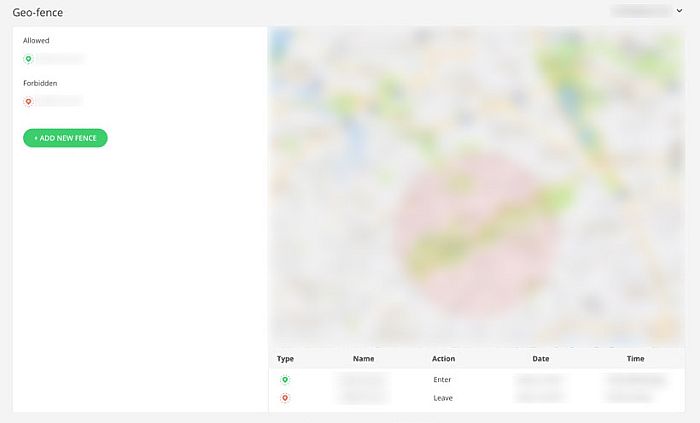
- 連絡先ボタンの設定を続行するには、をタップします プロファイルの編集.
- 今、タップします お問い合わせオプション。 ここに、を追加できます Eメール, 連絡先, 住所.

- 完了したら、に戻ります プロファイルの編集 画面をタップしてからタップします プロファイル表示.
- 内部で、チェックマークを付けます 連絡先情報を表示する。 これで、 ボタンを呼び出す あなたのプロフィールに。

- 友達に尋ねるか、別のアカウントを使用して、 コールボタン ようになりました あなたのビジネスプロフィールに.
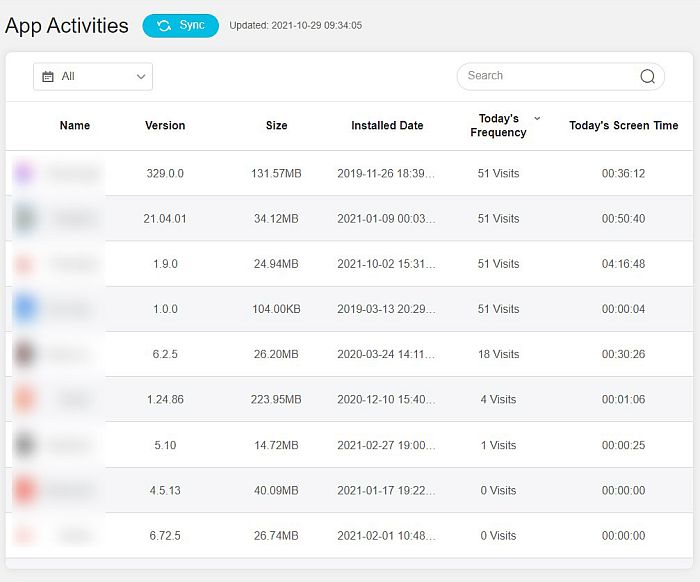
これにより、ビジネスアカウントに切り替えることで、通話ボタンまたは連絡ボタンを正常に追加できました。
最も重要なのは、Instagramを取得することです 連絡ボタン あなたのプロフィールで。
ビデオステップ
また、私たちのビデオをチェックしてください:
連絡先ボタンがあることの利点
インサイト機能がInstagramアカウントに追加され、プロファイルの編集の下にあるボタンを使用してアクセスできます。 インサイトを使用すると、プロファイルのインプレッション数、Webサイトへのクリック数、およびパフォーマンスの高い投稿を知ることができます。
Instagramプロフィールの略歴には、プロフィールと場所をリンクしたFacebookページの詳細も含まれます(Facebookページをリンクしている場合)。
ここで、ユーザーが お問い合わせ あなたのプロフィールのボタン、彼らはするオプションを取得します 電話またはメールでお問い合わせください。 彼らはまたあなたの略歴の下のあなたの住所にアクセスすることができます。

ビジネスの連絡先情報を更新する
ビジネスの連絡先情報は、必要に応じていつでも変更できます。 これを行うには、次の手順を使用します。
- Instagramプロフィールで、をタップします プロファイルの編集.
- 下 プロファイルの編集、 タップする お問い合わせオプション.
- 次の画面で、必要な情報を更新します。
- タップ セールで節約 右上隅に保存します。

Instagramアカウントを管理するための便利なチュートリアルをいくつか紹介します。
よくある質問
Instagramのアクションボタンを使用すると、ユーザーはInstagramアプリ内で、予約、チケットの購入、注文の開始など、Instagram以外のいくつかのアクションを実行できます。 アクションボタンは、Eventbrite、Grubhub、OpenTableなどのいくつかのサードパーティプラットフォームでのみ機能します。
Instagramに電話できないのはなぜですか?
Instagramで電話をかけられない理由のXNUMXつは、アプリが最新ではないことです。 Instagramアプリを更新して再起動し、[通話]ボタンが表示されるかどうかを確認します。
最後の言葉
このチュートリアルが、Instagramをビジネスアカウントに切り替えたり、ビジネス情報を変更したりするのに役立つことを願っています。 ご不明な点がございましたら、お気軽にコメントをお寄せください。
最後の記事